excel表格背景颜色去掉的方法
发布时间:2016-12-02 11:55
相关话题
在Excel中录入好数据以后,觉得之前用来美化表格的背景色不好看,这个时候就可以把背景色给去掉。下面是由小编分享的excel表格背景颜色去掉的方法,希望对你有用。
excel表格背景颜色去掉的方法:
去掉背景颜色步骤1:打开文档,选择要设置背景色的单元格

去掉背景颜色步骤2:在选中的单元格上点击右键,选择“设置单元格格式”
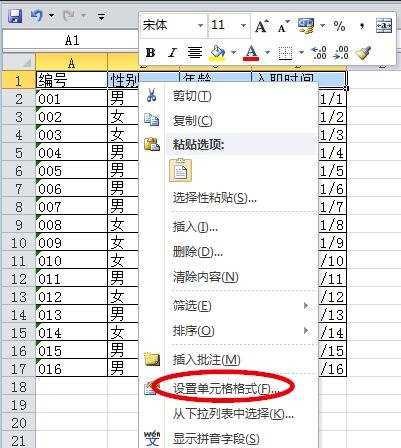
去掉背景颜色步骤3:在打开的“设置单元格格式”对话框中,选择“填充”选项

去掉背景颜色步骤4:在“填充”页面中,可以看到左边为“背景色”选项,选择需要的颜色,也可以选择“其它颜色”来获取更多的颜色选项

去掉背景颜色步骤5:点击“确定”按钮后,可以看到选中的单元格的背景颜色发生了改变
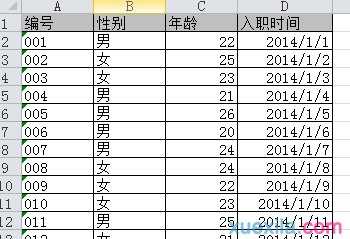
去掉背景颜色步骤6:若要取消单元格背景色的设置,可以通过选中要取消颜色设置的单元格-点击鼠标右键-“设置单元格格式”-“填充”,然后在背景色选项中选择“无颜色”,点击确定按钮即可

看了excel表格背景颜色去掉的方法还看了:
1.怎么在excel中设置表格边框和背景的颜色
2.excel表格颜色的方法
3.Excel怎么设置表格边框及背景颜色
4.excel取消隐藏表格的方法
5.excel更改表格线颜色方法
6.excel如何去掉水印的方法
7.在Excel表格中怎么消除绿色三角

excel表格背景颜色去掉的方法的评论条评论